Drzewo genealogiczne

Na początek skonfigurujemy program. Z okna My Family Tree wybierz opcję Start a new family tree. Pojawi się okienko do wprowadzania danych pierwszego członka rodziny. Nie wpisuj w pola żadnych danych, kliknij przycisk Add. W oknie głównym programu z menu Tools wybierz Options.
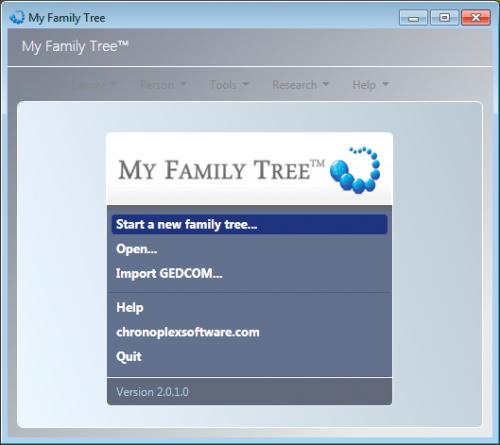
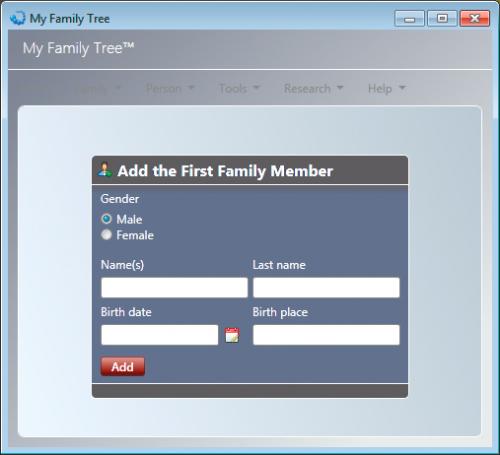
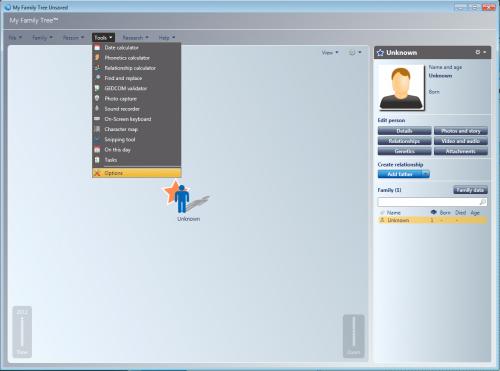

W okienku, które się wyświetli, z menu Options wybierz Language, a potem w sekcji Language wybierz z listy Choose the language język polski i format daty yyyy-MM-dd. Pojawi się okienko z informacją, że wprowadzone zmiany będą widoczne podczas kolejnego uruchomienia programu. Usuń dodanego członka rodziny, klikając ikonę ze strzałką umieszczoną w prawym górnym rogu okna i wybierając z listy Delete. Zamknij program.
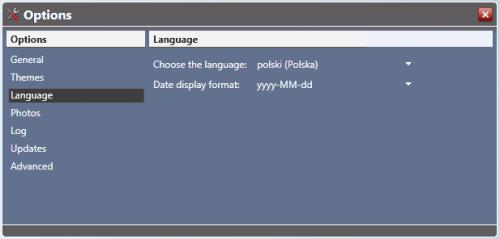
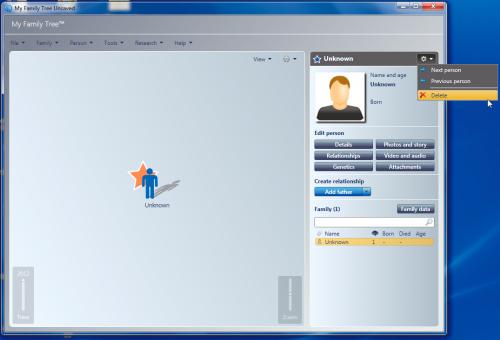

Podczas kolejnego uruchomienia program będzie już miał polską wersję językową. Wybierz opcję Utwórz nowe drzewo rodziny. W okienku, które się wyświetli, wprowadź dane pierwszego członka rodziny oraz wybierz płeć. Pola tekstowe uzupełnij imionami, nazwiskiem i miejscem urodzenia tej osoby.
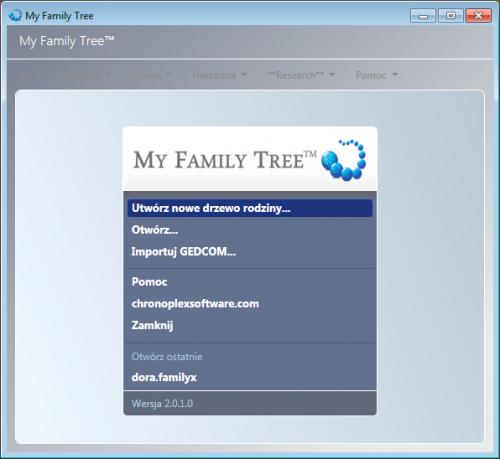

W polu Data urodzenia kliknij ikonę daty i czasu. Pojawi się okienko z ustawieniem daty. Kliknij w nim ikonę kalendarza.
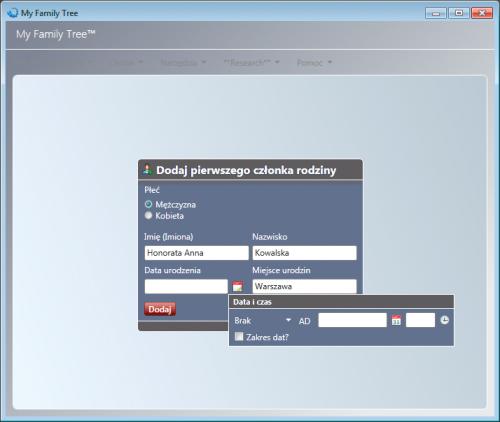

W oknie kalendarza ustaw podwójnym kliknięciem na nazwie miesiąca i roku rok i miesiąc urodzenia, używając do przesunięcia strzałek. Na koniec wybierz z kalendarza dzień. Kliknij poza okienko daty i czasu. W polu Data urodzenia pojawi się data urodzenia.
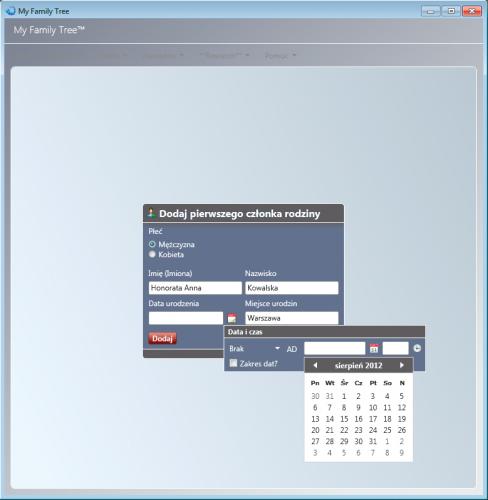

Zatwierdź wpisane dane kliknięciem przycisku Dodaj. Wyświetli się okno główne, a w nim pojawią się wpisane dane pierwszej osoby.

Zamknij program. Ukaże się okienko z zapytaniem, czy chcesz zapisać drzewo. Kliknij przycisk Tak. W oknie zapisu pliku możesz wybrać miejsce jego zapisu, w pole tekstowe wpisz nazwę pliku. Kliknij Zapisz.






